Se ti stai chiedendo come fissare chat WhatsApp con iPhone, potrei esserti d’aiuto. Facendo parte di vari gruppi e chattando con molte persone, potrebbe essere difficile per te individuare ogni volta le conversazioni più importanti. Quando arrivano dei messaggi, infatti, le chat aggiornate vengono rimesse in alto. Non potendo archiviarle, vorresti bloccare in cima quelle che utilizzi più spesso, in modo che tu riesca a trovarle più facilmente. Dunque, hai cercato sul web una soluzione per risolvere la faccenda. Ed eccoti qua.
Nella guida seguente, ti spiego infatti come fissare chat WhatsApp con iPhone. Ti dico cosa devi fare per attivare il fissaggio delle conversazioni e qual è il limite massimo di chat che puoi mettere in cima. Inoltre, ti mostro come rimuoverle dall’alto. Premetto che la guida è specifica per i dispositivi iOS. Se hai anche uno smartphone Android, per fare ciò ti consiglio di leggere la mia guida su come fissare conversazioni WhatsApp con Android. In essa, troverai i passaggi precisi per tale sistema operativo. Detto ciò, non perdiamo altro tempo, cominciamo subito.
Come fissare chat WhatsApp con iPhone
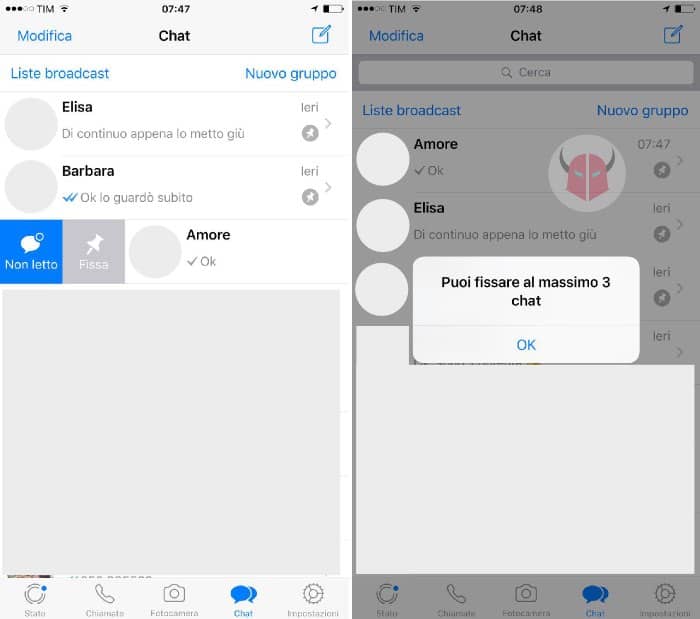
Prima di rivelarti come fissare chat WhatsApp con iPhone, devo dirti di aggiornare l’applicazione. La funzione, è stata introdotta a partire dalla versione WhatsApp numero 2.17.40. Pertanto, innanzitutto assicurati di avere una versione uguale o superiore.
Controllato l’aggiornamento, puoi procedere a fissare chat WhatsApp con iPhone. Apri WhatsApp e posizionati sulla scheda Chat. Quindi, scegli le conversazioni, i gruppi o le liste broadcast più importanti che intendi mettere in cima. Non appena hai deciso, su ognuna di esse, struscia il dito da sinistra verso destra e tocca il pulsante Fissa di colore grigio. Lo trovi di fianco all’opzione per silenziare le chat.
Così facendo, le conversazioni verranno spostate in alto e su di esse verrà appiccicata l’icona della puntina da disegno. Da questo momento, non verranno più declassate dalle altre. Ricordati, però, che se deciderai di trasferirle nell’archivio, dopo il recupero, dovrai fissarle di nuovo.
Il limite di fissaggio è impostato a 3 chat. Se cerchi di bloccare in alto la quarta conversazione, visualizzerai l’avvertenza “Puoi fissare al massimo 3 chat“. Pertanto, quando deciderai di mettere in cima nuove conversazioni, dovrai prima rimuovere quelle che sono attualmente ancorate. Per capire come si fa, continua a leggere.
Come rimuovere dall’alto le conversazioni WhatsApp su iPhone
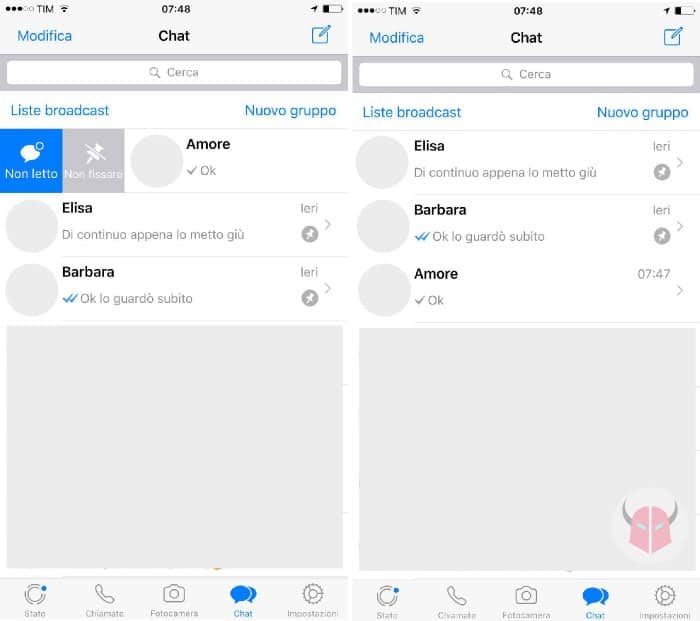
Ora che hai capito come fissare chat WhatsApp con iPhone e lo hai fatto, vorrai sapere come rimuoverle dall’alto nel caso in cui ne avessi bisogno in futuro. Ebbene, è davvero semplice farlo. Per procedere, torna su WhatsApp e vai nella sezione Chat.
In cima, ci saranno le chat fissate. Per toglierle dall’alto, devi semplicemente strusciare il dito da sinistra verso destra e premere il bottone Non fissare. Facendo ciò, la chat verrà riordinata in ordine cronologico e non avrà più alcun privilegio rispetto alle altre.